三星4手电筒怎么开启
是关于三星Galaxy S4手机开启手电筒功能的详细步骤及注意事项:

通过小组件添加并控制
- 进入待机页面:确保手机处于解锁状态(屏幕亮起但未进行其他操作),这是所有后续操作的基础环境,若已锁定屏幕,请先按电源键唤醒设备。
- 打开应用程序列表:点击屏幕下方中央的【应用程序】图标,此时会显示已安装的所有应用和系统工具,该区域通常以网格形式排列各类可执行程序。
- 访问小组件页面:在应用程序界面顶部找到并点击【小组件】选项卡,这里集中了可用于个性化桌面的功能模块,包括时钟、天气等实用工具。
- 定位“辅助光”组件:浏览列表,找到名为【辅助光】的小组件,此项目专门用于激活设备的LED闪光灯作为照明光源使用,长按该图标直至感觉到轻微震动反馈,表明已选中目标对象。
- 拖拽至主屏幕:保持按压状态的同时,将“辅助光”从当前窗口移出,放置到任意希望常驻的主屏页面空白处松开手指,这一步骤完成了快捷方式的创建,方便后续快速访问。
- 启动/关闭手电筒:直接点击刚刚添加到桌面上的【辅助光】图标,当其颜色变为绿色时,表示手电筒已成功开启,此时手机背部的LED灯会持续发光;再次点击同一位置则可立即关闭灯光。
| 序号 | 操作描述 | 对应界面特征 | 交互动作 |
|---|---|---|---|
| 1 | 进入待机状态 | 未锁屏的手机主页 | 无 |
| 2 | 打开应用程序菜单 | 底部导航栏中的应用图标 | 单击【应用程序】按钮 |
| 3 | 切换至小组件视图 | 应用列表顶部标签页 | 点击【小组件】文字链接 |
| 4 | 选取“辅助光”插件 | 支持滚动查看的小部件集合 | 长按目标项并等待振动响应 |
| 5 | 布置到主屏合适位置 | 可自由定制的桌面空间 | 拖动释放到目标区域 |
| 6 | 控制照明开关 | 独立存在的快捷入口 | 轻触改变状态 |
通知栏快捷方式(适用于部分固件版本)
除上述主流途径外,某些系统更新还提供了更便捷的访问路径:从屏幕顶端向下滑动调出通知中心,在快捷设置面板中寻找专门的“手电筒”开关按钮,如果存在此选项,仅需一次点击即可实现开关切换,无需事先配置任何内容,这种方式尤其适合追求效率的用户群体。
使用时的注意事项
- 电量管理:长时间启用高强度光照可能会加速电池消耗,建议仅在必要时使用,并监控剩余电量以避免突然关机影响正常使用。
- 散热问题:由于功率较大,连续工作可能导致机身温度上升,特别是环境温度较高时更应注意间歇性休息,防止过热损坏硬件元件。
- 故障排查:若遇到无法正常启动的情况,可以尝试重启设备或者检查系统设置中的权限分配是否正确授予了相机及相关传感器的使用许可权。
以下是相关问答FAQs:

-
问: 如果我的三星S4没有“辅助光”这个小组件怎么办? 答: 确保您的设备已经升级到最新的官方固件版本,有时较旧版本的操作系统可能不支持某些功能或缺失特定的小部件,您可以通过设置 > 关于手机 > 软件更新来检查是否有可用的系统更新,也可以尝试重置应用程序偏好设置(进入设置 > 应用程序管理器 > 右上角三点菜单 > 重置应用程序偏好),这有时会恢复默认的小组件布局。
-
问: 为什么有时候手电筒会自动关闭? 答: 自动关闭可能是由多种因素引起的,最常见的原因是为了防止过度耗电和过热,当检测到设备温度过高或电池水平较低时,系统会自动终止高能耗的服务以保护硬件安全,也有可能是后台进程冲突导致的异常退出,定期清理缓存数据和应用后台任务有助于减少此类现象的发生。

掌握这些技巧后,您就能轻松地在三星Galaxy S4手机上启用和管理手电筒功能了,无论是日常应急还是户外活动,都能为您提供便捷的照明
版权声明:本文由环云手机汇 - 聚焦全球新机与行业动态!发布,如需转载请注明出处。




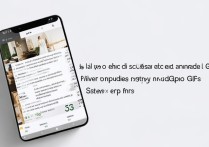

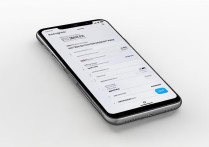





 冀ICP备2021017634号-5
冀ICP备2021017634号-5
 冀公网安备13062802000102号
冀公网安备13062802000102号